Windows 7 운영 체제를 사용할 때 컴퓨터에 비밀번호를 설정하는 경우가 많습니다. 최근 친구가 win7에 로그인할 때 컴퓨터 비밀번호를 확인하는 방법을 알고 싶어 했습니다. 실제로 win7에서 비밀번호를 확인하는 방법은 매우 간단합니다. 오늘은 win7에서 컴퓨터 비밀번호를 확인하는 방법을 알려드리겠습니다. 아래를 살펴보겠습니다!
win7에서 컴퓨터 비밀번호를 확인하는 방법:
1. win 키 + r 키를 누르고 rundll32 netplwiz.dll,UsersRunDll을 입력한 다음 확인을 클릭합니다.
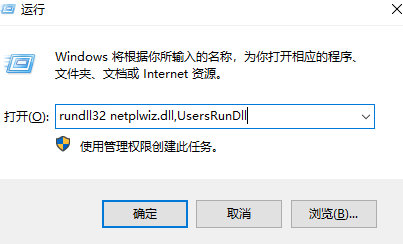
2. "이 컴퓨터를 사용하려면 사용자 이름과 비밀번호를 입력해야 합니다."를 선택 취소합니다.
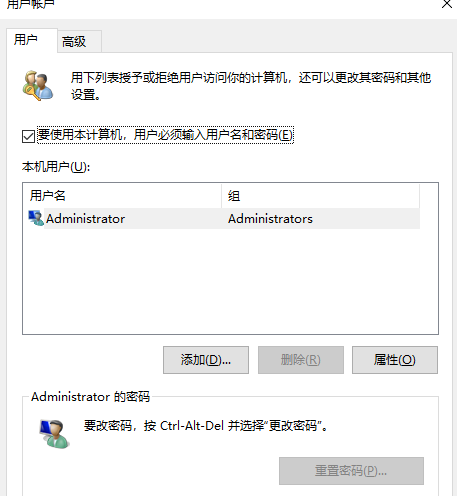
3. 취소 후 팝업 대화 상자에서 원하는 내용을 입력하지 마세요. 매번 로그인 계정과 비밀번호를 자동으로 수행합니다.
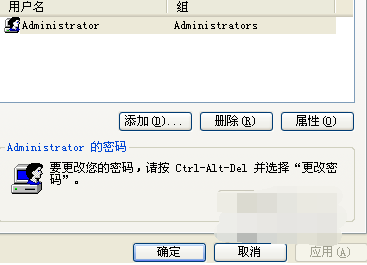
4. 모든 설정이 완료되면 "이 컴퓨터를 사용하려면 사용자 이름과 비밀번호를 입력해야 합니다." 옵션을 선택하세요.
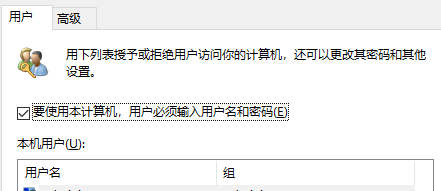
위는 win7에 로그인 후 컴퓨터 비밀번호를 확인하는 방법에 대한 내용입니다! 모두에게 도움이 되기를 바랍니다!
위 내용은 win7에 로그인한 후 컴퓨터 비밀번호를 확인하는 방법을 가르쳐주세요.의 상세 내용입니다. 자세한 내용은 PHP 중국어 웹사이트의 기타 관련 기사를 참조하세요!